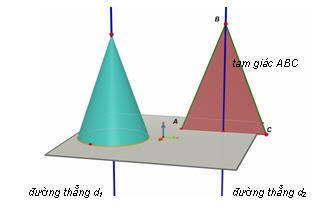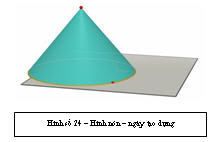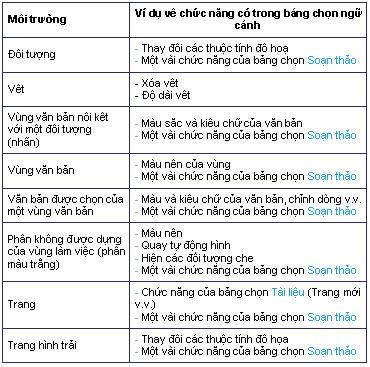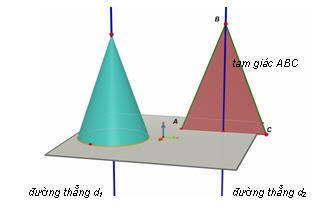
Để tạo một nhãn, chọn một đối tượng (điểm, hình cầu, đường thẳng, mặt phẳng v.v.) với công cụ
Chọn. Sau đó bạn có thể viết văn bản mong muốn.
Chú ý rằng nếu bạn viết một số ngay đằng sau một chữ cái, số đó sẽ tự động hiện ra dưới dạng chỉ số (ví dụ đường thẳng d1).
Để dịch chuyển một nhãn, chọn nó nhờ công cụ
Chọn và dịch chuyển nó.
Để thay đổi một văn bản của một nhãn đã được tạo, hãy
kích đúp chuột trong vùng văn bản.
Để thay đổi kiểu chữ hoặc các thuộc tính đồ họa của văn bản, kích phải chuột và sau đó sử dụng các bảng chọn ngữ cảnh. Tham khảo mục
[5.5] CÁC BẢNG CHỌN NGỮ CẢNH.
5.2 CHÚ THÍCH VÀ VÙNG VĂN BẢN
Cabri 3D v2 cho phép tạo các hộp văn bản có thể sử dụng để ghi nhớ, để ghi các thông báo v.v.
Để tạo các hộp văn bản độc lập, hãy sử dụng
Tài liệu – Chèn vùng văn bản. Để thay đổi kích thước vùng văn bản, kích chuột vào biên của vùng văn bản sao cho xuất hiện các tay nắm (hình vuông đen). Sau đó sử dụng các tay nắm để thay đổi kích thước mong muốn.
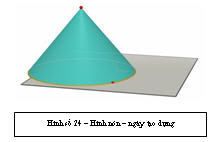
Để dịch chuyển hộp, lại kích chuột trên biên của vùng văn bản để làm xuất hiện các tay nắm, sau đó kích chuột vào bên trong và dịch chuyển vùng văn bản với hình chữ thập.
Để thay đổi kiểu chữ hoặc các thuộc tính đồ họa, hãy kích chuột phím phải để sử dụng bảng chọn ngữ cảnh. Xem mục
[5.5] CÁC BẢNG CHỌN NGỮ CẢNH.
5.3 QUAY TỰ ĐỘNG
Cabri 3D cho phép quay toàn bộ hình dựng của bạn xung quanh trụ của nó. Kích phải chuột tại một điểm tùy ý của vùng làm việc để hiện bảng chọn sau đó chọn
Quay tự động để bắt đầu phép quay. Bạn có thể điều khiển vận tốc và chiều của phép quay. Để dừng phép quay kích phải chuột một lần nữa.
Bạn cũng có thể bắt đầu phép quay tự động nhờ chức năng
Hình cầu kính. Kích hoạt chức năng này bằng cách nhấn trên phím phải chuột (tham khảo chương
[2] CÁC NGUYÊN LÍ CƠ BẢN). Sau đó dịch chuyển chuột bằng kích phải hoặc trái chuột nhanh, dứt khoát và sau đó thả chuột.
5.4 THAY ĐỔI CÁC THUỘC TÍNH ĐỒ HỌA CỦA CÁC ĐỐI TƯỢNG
Cabri 3D cho phép thay đổi dáng vẻ của các mặt phẳng và của các đối tượng.
Thay đổi các thuộc tính đồ họa của các đối tượng tồn tại
Cách tiến hành này là tiện dụng nhất để quan sát một cách đồng thời hiệu ứng của các thuộc tính đồ họa cho các đối tượng đã được dựng.
Để sử dụng nó, kích hoạt
Cửa số và chọn
Thuộc tính để làm xuất hiện bảng chọn. Sau đó dùng công cụ
Chọn để chọn một đối tượng và xem danh sách các thuộc tính khác nhau của nó. Thay đổi chúng và bạn sẽ thấy đối tượng thay đổi lập tức.
Để làm xuất hiện bảng màu, kích chuột trên hình vuông được tô màu.
Ta cũng có thể thay đổi các thuộc tính nhờ bảng chọn ngữ cảnh. Xem mục
[5.5] CÁC BẢNG CHỌN NGỮ CẢNH.
Thay đổi các thuộc tính mặc định
Bạn có thể thay đổi các thuộc tính đồ họa áp dụng mặc định trong Cabri 3D. Hãy kích hoạt
Soạn thảo-Ưu tiên-Kiểu mặc định (trên máy tính Mac OS, hãy dùng
Cabri 3D - Ưu tiên - Kiểu mặc định).
Bạn có thể thay đổi thuộc tính mặc định của tất cả các họ đối tượng (điểm, đường thẳng, mặt phẳng, v.v.).
Để làm xuất hiện bảng màu, kích chuột trên hình vuông tô màu ở bên trái đẻ hiển thị bảng màu.
Các thay đổi này không áp dụng cho các đối tượng đã được dựng. Tuy nhiên nó sẽ được áp dụng cho các đối tượng mới sẽ được dựng tiếp sau đó.
Hiển thị các phần che của đối tượng
Khi thay đổi thuộc tính các đối tượng, bạn có thể chọn (đánh dấu) hay không chọn ô
Hiển thị các phần che.
Khi mà ô này không được đánh dấu, các đối tượng có liên quan được chọn sẽ hoàn toàn bị che bởi tất cả các đối tượng khác nằm trước chúng. Ngược lại, khi mà ô này được đánh dấu, các đối tượng được nói đến sẽ vẫn nhìn thấy được một cách trong suốt « sau » các đối tượng khác nằm trước.
Thuộc tính đồ họa của các phần bị che
Bạn có thể thay đổi các thuộc tính đồ họa của các phần bị che của các đối tượng. Ví dụ, phần đường thẳng bị che bởi một hình cầu có thể để ở dạng chấm chấm hoặc có một màu khác v.v.
Để thay đổi các thuộc tính của các phần bị che, hãy dùng
Soạn thảo - Ưu tiên - Kiểu che (cho máy tính Macintosh, dùng
Cabri 3D - Ưu tiên, Kiểu che).
5.5. BẢNG CHỌN NGỮ CẢNH
Cabri 3D có các bảng chọn ngữ cảnh khác nhau. Để có thể tiếp cận chúng, đơn giản là bạn để con trỏ vào một trong các môi trường dưới đây. Sau đó, kích nhanh phím phải chuột.
Trên máy tính Macintosh với chuột chỉ có một phím, kích giữ phím
Command hoặc
Ctrl của bàn phím và kích chuột.
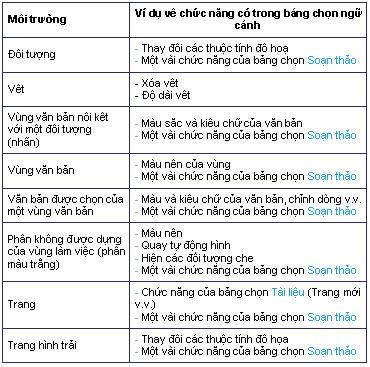
Chương 1. Giới thiệu và Cách cài đặt chương trình
Chương 2.CÁC NGUYÊN LÍ CƠ BẢN
Chương 3. CÁC CÔNG CỤ CỦA CABRI 3D v2
Chương 4. CÁC CÔNG CỤ VÀ CHỨC NĂNG NÂNG CAO
Chương 5. CÁC CHỨC NĂNG BỔ SUNG
Chương 6. CÁC CHỨC NĂNG NÂNG CAO KHÁC

 Xem giỏ hàng
Xem giỏ hàng